연간 2 억 명의 사용자를 지원하는 시간 절약형 소프트웨어 및 하드웨어 전문 지식. 기술 수명을 업그레이드하기위한 방법 조언, 뉴스 및 팁을 안내합니다.
1. Adobe Bridge 다운로드

Windows 10에서 사진 가져 오기를 허용하지 않는 경우 타사 앱 구입을 고려할 수 있습니다.
즉, 대체 솔루션을 빠르게 얻고 작업을 수행하려면 다운로드하는 것이 좋습니다. Adobe Bridge.
Bridge는 여러 자산을 쉽게 미리보고, 관리하고, 수정하고, 게시 할 수있는 강력한 자산 관리자이며, 장치에서 완벽하게 사진을 가져옵니다.
Bridge는 이러한 앱과 원활하게 통합되므로 Adobe Stock 및 다양한 라이브러리에서 사진을 가져올 수도 있습니다.
말할 필요도없이 정리 도구, 필터 및 검색 옵션과 같이 편리하게 사용할 수있는 다양한 추가 기능을 즐길 수 있습니다.
Adobe Bridge를 사용하면 모바일 또는 디지털 카메라에서 사진과 비디오를 가져오고, 라이브러리 에셋을 대량 가져 오기 / 내보내고, 미리 보거나, 사진 캡처 시간을 편집 할 수 있습니다.
또한 이미지를 Adobe Stock에 쉽게 업로드하고 HDR 이미지 컬렉션을 구성하고 쌓을 수 있습니다.

Adobe Bridge
Windows 10에서 사진 가져 오기 문제는 잊어 버리세요. Adobe로 여러 크리에이티브 자산을 쉽고 완벽하게 관리하십시오!
2. 보안 설정 변경
- 그림 폴더를 마우스 오른쪽 버튼으로 클릭하십시오. 파일 탐색기. 이제 클릭 속성.
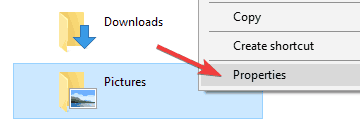
- 클릭 보안 탭.

- 아래에 그룹 또는 사용자 이름 클릭 가정 사용자.
- 아래에 시스템에 대한 권한 클릭 완전한 통제하에있는.
- 다음에 대해 4 단계와 5 단계를 반복합니다. 관리자 아래에 그룹 또는 사용자 이름.
- 다운로드 한 사진이 표시되지 않으면 Windows 10 장치를 다시 시작하고 다시 가져옵니다.
3. 사진 폴더의 기본 설정 복원
- 찾기 영화 디렉토리를 마우스 오른쪽 버튼으로 클릭하고 속성 메뉴에서.
- 이동 위치 탭을 클릭하고 기본값 복원. 이제 클릭 대다 과 확인 변경 사항을 저장합니다.
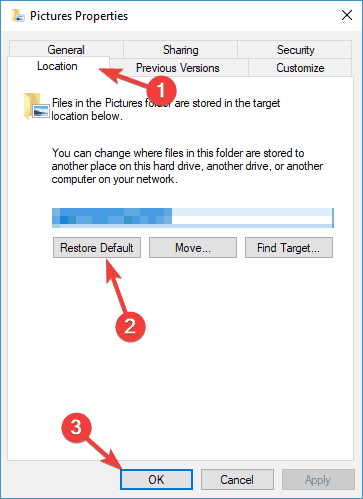
그런 다음 사진 디렉토리가 기본 위치로 복원되고 사진 가져 오기 문제가 해결되어야합니다.
여러 사용자가 기본 설정을 Pictures 디렉터리로 복원하여 문제를 해결했다고보고했습니다.
4. 카메라 설정 확인

PC에서 사진 가져 오기 문제가있는 경우 카메라 설정 문제 일 수 있습니다. 사진을 가져 오려는 경우 카메라, 카메라 설정을 확인하십시오.
사용자에 따라 USB 연결 설정이 자동 카메라에서 사진을 전송할 수 없습니다.
문제를 해결하려면 카메라 설정을 열고 MTP 또는 PTP 사진을 가져 오기 전에 모드.
이 문제는 휴대폰에도 영향을 미치므로 사진을 가져 오기 전에 휴대폰에서 연결 방법을 MTP 또는 PTP로 설정했는지 확인하십시오.
미디어 전송 프로토콜이 Windows 10에서 작동하지 않습니까? 읽다이 가이드를 통해 즉시 문제를 해결할 수 있습니다.
5. 바이러스 백신 확인

바이러스 백신은 운영 체제의 중요한 구성 요소입니다. 멀웨어로부터 안전하지만 바이러스 백신으로 인해 사진 가져 오기 문제가 나타날 수도 있습니다.
모든 카메라와 휴대폰은 USB 케이블을 통해 PC에 연결되며 바이러스 백신 도구 멀웨어 확산을 방지하기 위해 기본적으로 USB 장치를 차단합니다.
그러나 때때로이 기능으로 인해 사진을 PC로 가져 오지 못할 수 있으며 문제를 해결하려면 바이러스 백신 설정을 확인해야합니다.
시스템 검사를 실행하여 잠재적 오류 발견

Restoro 다운로드
PC 수리 도구

딸깍 하는 소리 스캔 시작 Windows 문제를 찾습니다.

딸깍 하는 소리 모두 고쳐주세요 특허 기술 문제를 해결합니다.
Restoro Repair Tool로 PC 검사를 실행하여 보안 문제 및 속도 저하를 일으키는 오류를 찾으십시오. 검사가 완료된 후 복구 프로세스는 손상된 파일을 새로운 Windows 파일 및 구성 요소로 대체합니다.
여러 사용자가 귀하의 방화벽 사진을 가져 오는 동안 다른 사람들은 런타임 브로커 방화벽을 통과합니다.
그래도 문제가 해결되지 않으면 바이러스 백신을 비활성화하여 문제를 해결할 수 있습니다. 사진 가져 오기를 차단하는 기능을 찾을 수없는 경우 두 번째로 좋은 방법은 바이러스 백신을 일시적으로 비활성화하는 것입니다.
경우에 따라 문제가 지속될 수 있습니다. 결과적으로 바이러스 백신을 완전히 제거해야 할 수 있습니다. 바이러스 백신을 제거한 후 문제가 해결되었는지 확인하십시오.
Norton 사용자를 위해 전용 가이드 PC에서 완전히 제거하는 방법에 대해 설명합니다. 거기에 유사한 가이드 McAffe 사용자도 마찬가지입니다.
바이러스 백신 솔루션을 사용 중이고 PC에서 완전히 제거하려면 다음을 확인하십시오. 이 놀라운 목록 지금 바로 사용할 수있는 최고의 제거 프로그램으로
바이러스 백신을 제거하여 문제가 해결되면 다른 바이러스 백신 솔루션으로 전환하는 것이 좋습니다.
우리는 추천합니다 Vipre, 수상 경력에 빛나는 바이러스 백신 솔루션으로 시중의 다른 도구에 비해 훨씬 가볍고 미니멀합니다.
신뢰할 수있는 보호, 빠른 스캔 솔루션 및 탁월한 탐지율을 제공합니다.
⇒Vipre Antivirus 받기
6. 수동으로 사진 전송
- 휴대폰이나 카메라를 PC에 연결합니다.
- 지금 열다 이 PC 휴대 전화 나 디지털 카메라로 이동합니다.
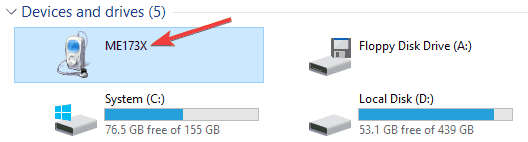
- 로 이동 내부 저장 또는 SD 카드 예배 규칙서. (이미지가 내부 메모리에 저장되어있는 경우 내부 저장. 반면에 microSD에 저장하거나 SD 카드, 이동 SD 카드 예배 규칙서.)
- 이제 다음으로 이동 DCIM> 카메라 모든 사진과 동영상이 거기에 있어야합니다.
- 사진과 비디오를 PC의 원하는 디렉토리로 이동합니다.
이것은 해결 방법 일 뿐이지 만 어떤 이유로 PC에서 사진 가져 오기 기능이 작동하지 않는 경우이 방법을 시도해보십시오. 이 방법은 사진 가져 오기만큼 간단하지는 않지만 그래도 작동합니다.
7. SD 카드를 카드 리더기에 연결

이것은 사진 가져 오기 문제에 도움이 될 수있는 또 다른 해결 방법입니다. SD 카드 또는 microSD 카드를 카드 리더.
그런 다음 PC에서 SD 카드를 나타내는 새 드라이브를 마우스 오른쪽 버튼으로 클릭하고 자동 재생. 이제 사진을 가져올 수 있습니다.
카메라 나 휴대 전화에서 사진을 전송할 때마다 SD 카드를 제거하고 카드 리더에 연결해야하므로 이는 해결 방법 일뿐입니다.
그럼에도 불구하고 많은 사용자가 작동한다고보고 했으므로 자유롭게 사용해보십시오.
Windows 10에서 SD 카드가 비활성화되어 있습니까? 문제 해결을 위해 저희에게 맡기십시오.
8. 사진 앱을 관리자로 실행 해보십시오.
- 사진 가져 오기 응용 프로그램을 찾습니다.
- 마우스 오른쪽 버튼으로 클릭하고 관리자 권한으로 실행 메뉴에서.
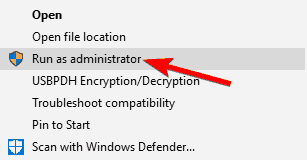
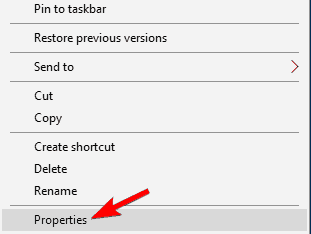
클릭해도 아무 일도 일어나지 않으면 관리자 권한으로 실행, 체크 아웃 이 여섯 가지 솔루션 중 하나.
이제 응용 프로그램이 관리자 권한으로 시작됩니다. 관리자 권한으로 응용 프로그램을 실행하여 문제가 해결되면 항상 관리 권한을 사용하도록 응용 프로그램을 설정할 수 있습니다. 이를 수행하려면 다음 단계를 따르십시오.
- 사진 가져 오기 응용 프로그램을 마우스 오른쪽 버튼으로 클릭하고 속성 메뉴에서.
- 이동 적합성 탭 및 확인 이 프로그램을 관리자로 실행. 이제 클릭 대다 과 확인 변경 사항을 저장합니다.
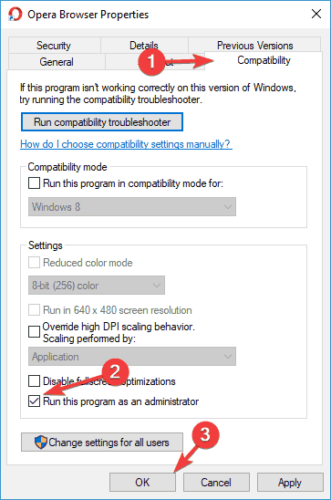
이렇게하면 사진 가져 오기 응용 프로그램이 항상 관리자 권한으로 실행되며 문제가 발생하지 않습니다.
9. 타사 응용 프로그램 사용

PC에서 사진 가져 오기 문제가있는 경우 타사 응용 프로그램을 사용하여 문제를 해결할 수 있습니다.
사진을 관리 할 수있는 훌륭한 응용 프로그램이 많이 있지만 ACDSee 사진 편집기 과 포토 매니저 디럭스 나머지에서 눈에.니다.
두 응용 프로그램 모두 사용이 간편하고 친숙한 인터페이스를 제공하며이를 사용하면 문제없이 사진을 가져올 수 있습니다.
© 저작권 Windows 보고서 2021. Microsoft와 관련이 없음
